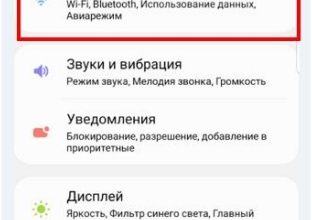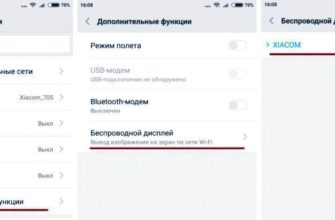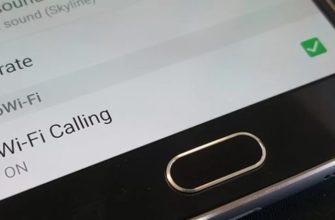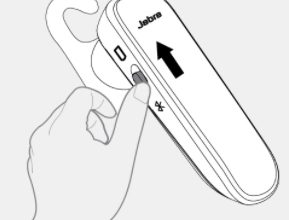Программное обеспечение Google Pay позволяет использовать современный смартфон для оплаты товаров и услуг. Вы можете оплачивать покупки или услуги с телефона при условии, что кассы оборудованы терминалом для приема бесконтактных платежей:
- Обычные магазины и супермаркеты.
- Кафе и рестораны.
- Кассы: театры, стадионы, кинотеатры, вокзалы.
- Комнаты связи.
- Автосервисные станции.
- Парикмахерские и другие поставщики услуг.
Платежная система Google Play используется для оплаты товаров, приобретенных в интернет-магазинах, при условии, что онлайн-платформа поддерживает сервис. На эту возможность указывает соответствующий логотип.
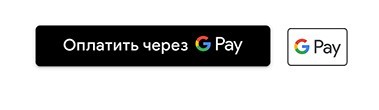
Как подключается и используется сервис
Для использования гаджета в системе бесконтактных платежей Google необходимы следующие условия:
Советую подробнее прочитать про NFC здесь.
Для того чтобы понять, что такое Google Pay, подключиться к сервису, оценить простоту и удобство рассматриваемой платежной системы, владельцу смартфона необходимо установить одноименное приложение.
Установка и настройка программы
Для установки приложения откройте «Google Play» или «Play Market» (официальный магазин приложений), где можно найти нужную программу с помощью строки поиска и запустить процесс, нажав кнопку «Установить». Для корректной установки программы необходимо достаточно места в памяти устройства и принятие всех условий разработчиков. После завершения установки на рабочем экране устройства должна появиться метка с надписью «Gpay».
Процедура настройки следующая:

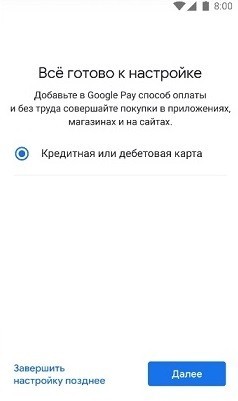
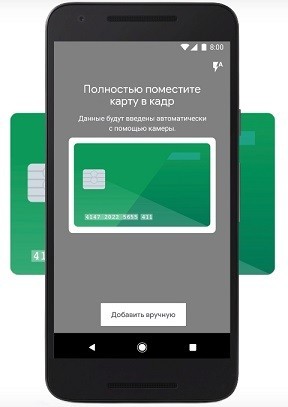
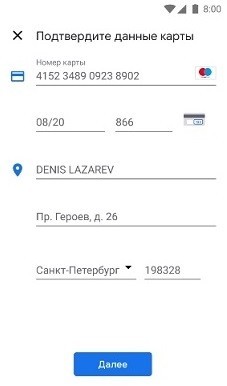
Есть два способа: автоматическое добавление с помощью камеры смартфона или ввод данных карты вручную. Для подключения карты к системе после ввода необходимой информации необходимо подтвердить свое согласие на ее обработку. Процедура завершается вводом кода SMS-сообщения, отправленного на номер мобильного телефона, привязанный к аккаунту в приложении.
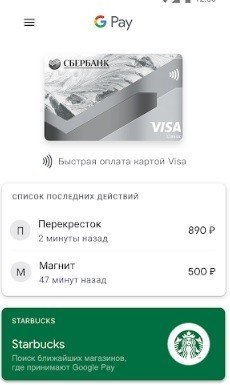
Как функционирует Google Pay?
Кассы, принимающие бесконтактную оплату, должны иметь соответствующую табличку.
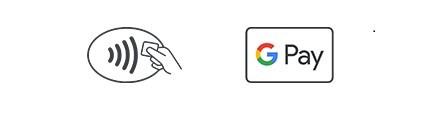
Никаких сложностей в вопросе, как пользоваться приложением, нет. Вам необходимо сделать следующее:
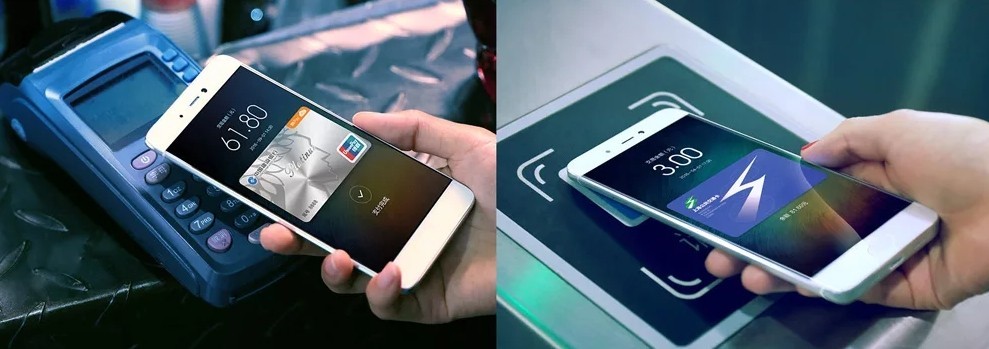
Как оплачивать онлайн-покупки через Google Pay — приложение/сайт, использующий систему, сообщит вам. Пользователь должен следовать инструкциям, отображаемым на экране.
Вопросы безопасности
В целях безопасности на смартфоне с установленным приложением Google Pay должна быть настроена функция блокировки экрана. В настройках выберите один из способов:
- Установка пароля.
- Графический ключ.
- Отпечаток пальца.
Для выполнения операции по ликвидации гаджет должен разблокировать устройство. Незнакомец не сможет расплатиться заблокированным телефоном. Платежные данные пользователя в системе надежно защищены современными многоуровневыми методами:
- При передаче используется шифрование.
- Данные карты не отображаются на экране.
- Приложение не работает, если не установлена функция блокировки экрана.
- Если вы потеряете смартфон, вы сможете удаленно отследить местонахождение устройства, если установлена функция «найти устройство». Вы также можете удалить данные или заблокировать банковский пластик, позвонив в службу поддержки банка.